WindowsXP、vista系统万能Ghost全攻略 制作Ghost系统盘(图解)
GHOST 双系统(XP和VistaWindows7)详细图解教程_集结号(2)
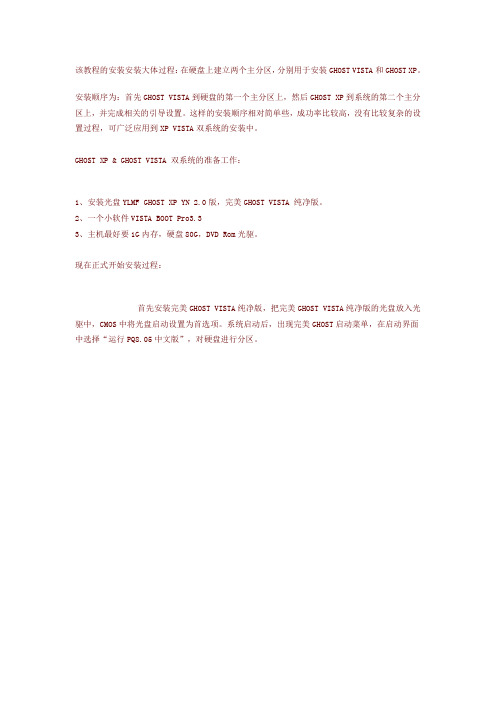
该教程的安装安装大体过程:在硬盘上建立两个主分区,分别用于安装GHOST VISTA和GHOST XP。
安装顺序为:首先GHOST VISTA到硬盘的第一个主分区上,然后GHOST XP到系统的第二个主分区上,并完成相关的引导设置。
这样的安装顺序相对简单些,成功率比较高,没有比较复杂的设置过程,可广泛应用到XP VISTA双系统的安装中。
GHOST XP & GHOST VISTA 双系统的准备工作:1、安装光盘YLMF GHOST XP YN 2.0版,完美GHOST VISTA 纯净版。
2、一个小软件VISTA BOOT Pro3.33、主机最好要1G内存,硬盘80G,DVD Rom光驱。
现在正式开始安装过程:首先安装完美GHOST VISTA纯净版,把完美GHOST VISTA纯净版的光盘放入光驱中,CMOS 中将光盘启动设置为首选项。
系统启动后,出现完美GHOST启动菜单,在启动界面中选择“运行PQ8.05中文版”,对硬盘进行分区。
进入PQ后界面如下:对未分配的80G空间进行划分,划分思路是:C盘18G,主分区,NTFS格式,设置为活动,安装GHOST VISTA。
D盘10G,主分区,NTFS格式,安装GHOST XP。
E盘20G,逻辑分区,NTFS格式,数据盘。
F盘剩余部分大概32G,逻辑分区,NTFS格式,数据盘。
首先建立一个大小为18G的主分区,NTFS格式。
再建立一个大小为10G的主分区,NTFS格式。
建立20G和30G的逻辑分区,NTFS格式。
“执行”完成后如图所示:设置18G主分区为活动的,并取消10G主分区在设置18G主分区激活后的自动隐藏,点击“执行”完成后,退出PQ,并重新启动电脑。
CMOS中仍然保持光盘启动设置为首选项。
系统启动后,出现完美GHOST启动菜单,此处选择“自动安装完美VISTA纯净版到C盘”这样完美VISTA将GHOST到大小为18G的激活主分区上,GHOST 开始工作,将近7G的系统需要GHOST,所以时间要长一些,大概10几分钟左右,耐心等待GHOST过程。
教你制作超级万能GHOST 装机从此变的EASY

教你制作超级万能GHOST 装机从此变的EASY相信很多朋友都有经常被朋友拉去修机器的经历,重装系统就成了噩梦,于是,万能GHOST 诞生了,但是网上很多万能GHOST都没有电源管理的解决办法,也就是说做出来的系统不能软关机。
而且网络上发布的万能GHOST大多只是一个空系统罢了,装软件同样费时间啊…………OK!那我们就来做一个适合自己使用的超级GHOST!声明:全部使用D版制作一、准备工作1、操作系统选择:一般我们选择XP—VLK版作为母版,不需要激活的,更不要破解的。
当然这篇文章对2003同样适用。
2、软件准备:找齐你准备在你的超级系统里集成的所有软件(软件必须经过认真测试)、系统修补包(例如SP等)这些东西一定要测试一下。
注意:*在考虑软件的时候要想全一点,各方面要考虑到。
*软件版本必须要新的,这样可以有效延长你的超级镜象的寿命*要记得集成一个能够有效杀毒并且能升级的杀毒软件(我集成的是瑞星2005)*尽量选择公认的、知名的软件,同一用途的软件不要装多了。
比如看图软件选择ACDSEE6.0或者7.0就可以了。
其功能已经足够了,不需要再集成其他类似软件了。
3、制作万能GHOST的机器选择推荐使用INTEL芯片组的机器,我个人觉得INTEL芯片组的机器做出来的最稳定,VIA 的就要差一些,机器不能太老,但也不要使用太新的。
I845这样的就比较合适了。
尽量使用一线大厂的主板。
不要使用在机器上安装过多的其他设备,只需要基本的就可以了。
另外,内存要大点,512吧4、OEM信息准备:编写你自己的OEMINI文件、OEM图片5、集成常用驱动:去收集大部分常用设备驱动(要那种带INF文件的,分类放好,装在一个文件夹里,文件夹名可以取成“PNP_drv”这样的。
)这样做的目的是为了以后在不同的机器上装系统时在没有驱动光盘的情况下让驱动的安装更方便。
当然你也可以不做这个(偶就集成了100多兆的驱动)6、找到关于解决系统电源管理方案的电源管理解决方案压缩包,这里偶给大家推荐一高人制作的小东西,很完美的解决了万能GHOST支持不同主板不同电源管理模式的问题。
Ghost 系统制作详细教程
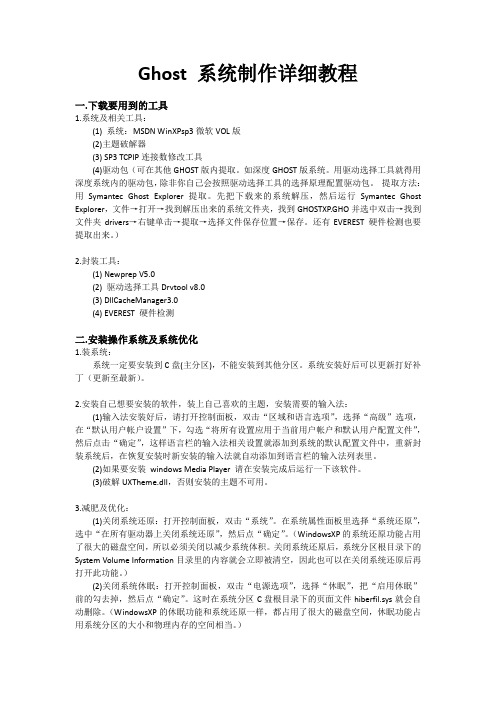
Ghost 系统制作详细教程一.下载要用到的工具1.系统及相关工具:(1) 系统:MSDN WinXPsp3微软VOL版(2)主题破解器(3) SP3 TCPIP连接数修改工具(4)驱动包(可在其他GHOST版内提取。
如深度GHOST版系统。
用驱动选择工具就得用深度系统内的驱动包,除非你自己会按照驱动选择工具的选择原理配置驱动包。
提取方法:用Symantec Ghost Explorer 提取。
先把下载来的系统解压,然后运行Symantec Ghost Explorer,文件→打开→找到解压出来的系统文件夹,找到GHOSTXP.GHO并选中双击→找到文件夹drivers→右键单击→提取→选择文件保存位置→保存。
还有EVEREST 硬件检测也要提取出来。
)2.封装工具:(1) Newprep V5.0(2) 驱动选择工具Drvtool v8.0(3) DllCacheManager3.0(4) EVEREST 硬件检测二.安装操作系统及系统优化1.装系统:系统一定要安装到C盘(主分区),不能安装到其他分区。
系统安装好后可以更新打好补丁(更新至最新)。
2.安装自己想要安装的软件,装上自己喜欢的主题,安装需要的输入法:(1)输入法安装好后,请打开控制面板,双击“区域和语言选项”,选择“高级”选项,在“默认用户帐户设置”下,勾选“将所有设置应用于当前用户帐户和默认用户配置文件”,然后点击“确定”,这样语言栏的输入法相关设置就添加到系统的默认配置文件中,重新封装系统后,在恢复安装时新安装的输入法就自动添加到语言栏的输入法列表里。
(2)如果要安装windows Media Player 请在安装完成后运行一下该软件。
(3)破解UXTheme.dll,否则安装的主题不可用。
3.减肥及优化:(1)关闭系统还原:打开控制面板,双击“系统”。
在系统属性面板里选择“系统还原”,选中“在所有驱动器上关闭系统还原”,然后点“确定”。
万能GHOSTXP制作教程

万能GHOSTXP制作教程一准备工作1 下载所需要的工具下载死性不改的电源自动判断程序S&R&SV9.5.0828。
下载Dllcache备份还原工具DllCacheManager V1.0龙帝国专用版准备好DEPLOY.CAB,这个压缩包可以在XP的安装盘里找到。
最关键的,准备好Ghost程序,呵呵。
2 安装系统正常安装完整操作系统,建议采用FAT32格式。
因为Ghost对FTA32的压缩率更大一些,可以减小制作后的备份文件。
再一个是FTA32格式在恢复后还可以转换为NTFS,而NTFS转换成FTA32的话就比较麻烦了。
3 安装软件并以优化系统安装OFFICE等你所需要的软件,尽量不要安装太多大软件,防止制作成的备份文件个头太大。
适当的对系统进行优化,比如关闭某些服务、增加恶意网站插件屏蔽等。
二系统减肥(可选)要把制作成的Ghost备份文件放到一张光盘上,就要保证Ghost 备份文件不能超过690M(一张光盘容量为700M),因此我们需要对系统进行一系列的减肥工作。
当然如果你愿意把它做成两张光盘的话,就没有必要减肥了。
1 关闭系统还原打开控制面板,双击“系统”。
在系统属性面板里选择“系统还原”,选中“在所有驱动器上关闭系统还原”,确定。
2 关闭硬盘休眠打开控制面板,双击“显示”,在显示属性面板里选择“屏幕保护程序”,点击“电源”按钮,选择“休眠”,选中“启用休眠”,确定。
3 删除无用帮助文件(可选)如果帮助文件对你没有用的话,你大可以删除它们以节省空间。
但是要注意的是,不能把所有的帮助文件删除,否则制作的万能Ghost恢复时会提示有文件无法找到。
需要要保留T ours目录(可删除目录下所有文件只保留空目录即可)及apps.chm、bnts.dll、javaperm.hlp、javasec.hlp、sniffpol.dll、sstub.dll、tshoot.dll、wscript.hlp、WZCNFLCT.CHM这几个文件。
win xp ghost安装,安装版安装详细步骤,教程,电脑装机教程,做系统

Windows XP安装版
使用GHOST做系统
ghost一键备份还原工具目前已经发展到 ghost11,对于以后的版本只是在性能上有 所优化,对于操作界面使用方法仍然是与 原来的大同小异
启动Ghost8.0之后,会出现这个画面
点击OK后,就可以看到Ghost的主菜单
在主菜单中,有以下几项: Local:本地操作,对本地计算机上的硬盘进 行操作。 Peer to peer:通过点对点模式对网络计算机 上的硬盘进行操作。 Ghost Cast:通过单播/多播或者广播方式对 网络计算机上的硬盘进行操作。 Option:使用Ghost时的一些选项,一般使 用默认设置即可。 Help:一个简洁的帮助。 Quit:退出Ghost。 注意:当计算机上没有安装网络协议的驱 动时,Peer to peer和Ghost Cast选项将不可 用(在DOS下一般都没有安装)。
新机器和老机器是不一样地~~~~~~
新机器的光盘引导启动
大部新分机器光盘启动的方法一样 基本分两种 1.利用机器专门的通道.开机按F10或F12 进入启动选择项
光盘启动-了解代码
2:替换损坏的驱动器 3:光驱启动 5:硬盘启动 6:网络启动
利用BIOS设置进行光驱启动
新式机器一般开机摁F1键或DEL键或F2键
操作系统的安装
王珂
系统安装类型
1.Windows95.98.ME 2.WindowsXP 3.WindowsVISTA
WindowsXP的安装
1.Windows安装版安装
安装时间在一个多小时,系统比较稳定,适应大部分 机器,安装相对比较麻烦.常用在笔记本的系统安装
万能WinXP Ghost镜像制作

② 在打开的“硬件更新向导”对话框里选中“从列表或指定位置安装(高级)”选项,并单击“下一步”按钮;
③ 在接下来的页面里选中“不要搜索,我自己选择要安装的驱动程序”选项,并单击“下一步”按钮;
④ 然后选择“标准的双通道PCI IDE控制器”选项,并根据屏幕提示一路Next,只是最后提示是否重新启动时,一定不要重启!
② 找到网络适配器,鼠标右键单击其下的网卡设备名称,在弹出菜单上单击“卸载”菜单项。
③ 再用类似的方法卸载通用串行总线控制器、视频游戏控制器、显卡、声卡等设备驱动程序。这里要注意的是,如果系统提示需要重新启动,一定不要重启机器,以免系统自作主张,重新安装驱动程序。
2. 更新ACPI属性
c:\program files\messenger
c:\program files\msn gaming zone 微软的游戏,垃圾
C:\Program Files\InstallShield Installation Information\* 安装程序留下的垃圾
C:\Program Files\WindowsUpdate\* XP升级留下的垃圾
3. 更新IDE控制器属性
对设备驱动程序的最后一步手术是更改IDE ATA / ATAPI 控制器。这一步非常重要,因为大家知道,不同的主板,例如Intel、Nforce 2、VIA等主板,其IDE ATA / ATAPI控制器的驱动程序有很大的差别,根本无法通用!
① 在设备管理器控制台窗口用鼠标右键单击IDE ATA / ATAPI控制器、Intel (r) 82371 AB / EB Bus Master IDE Controller,在弹出菜单上单击“更新驱动程序”菜单项(注意,主板不一样显示将可能不一样);
怎么制作GHOST系统

怎么制作GHOST系统制作GHOST系统是一项复杂而具有挑战性的任务,需要掌握一定的计算机技术知识和经验。
下面是一份详细的指南,帮助您了解如何制作GHOST系统。
1.准备工作:在开始之前,您需要准备以下材料和工具:- 一台装有Windows操作系统的电脑-一个GHOST系统镜像文件-一块新的硬盘或分区3.创建GHOST系统启动盘:将一个空白的U盘插入电脑上,并使用能够制作启动盘的软件,如Rufus,将GHOST系统镜像文件写入U盘中。
确保在制作启动盘时,设置正确的引导方式,并选择正确的GHOST系统镜像文件。
4.备份电脑中的数据:在制作GHOST系统之前,强烈建议您备份电脑中的所有重要数据。
制作GHOST系统需要格式化硬盘或分区,这将导致您电脑中的数据丢失。
5.制作GHOST系统:插入GHOST系统启动盘,并重新启动电脑。
进入BIOS设置,设置电脑从启动盘启动。
启动后,跟随屏幕上的指示,选择正确的选项来制作GHOST系统。
6.安装GHOST系统:一旦制作完成,电脑将重启并进入GHOST系统安装界面。
选择硬盘或分区进行安装,并按照屏幕上的指示进行操作。
在安装过程中,您需要选择系统安装路径、语言和其他设置。
7.配置GHOST系统:GHOST系统安装完成后,您需要根据自己的需求进行系统配置。
可以安装驱动程序、软件和更新,以确保系统的正常运行。
同时,还可以进行个性化设置,如更改桌面背景、调整字体大小等。
8.测试GHOST系统:在配置完成后,建议您对GHOST系统进行一些测试,以确保其可用性和稳定性。
可以打开各种应用程序、浏览器等,进行测试。
9.备份GHOST系统:一旦您满意GHOST系统的运行情况,建议您制作一个GHOST系统备份。
这可以帮助您在系统崩溃或出现问题时快速还原系统。
总结:制作GHOST系统需要一定的计算机技术知识和经验。
在开始之前,确保备份您的重要数据,并选择一个可靠的GHOST系统镜像文件。
Ghost系统制作教程

万能Ghost系统制作教程万能Ghost系统制作教程本篇是制作万能Ghost系统的基础教程。
制作的万能Ghost系统镜像文件,可以恢复到任何一台机器上使用(应该是绝大多数机器上),对于经常装机的朋友,可以给自己带来极大的方便。
一、前期基础工作=================1、准备所需工具软件*S&R&S_V9.5.0828 智能系统封装工具*DEPLOY.CAB(在系统安装光盘:\SUPPORT\TOOLS目录下自带)*Ghost_v8.0 & v8.2(v8.0以上版本才能够支持NTFS分区)*Windows2K/XP/2003系统安装光盘(推荐使用免激活的版本)*DllCacheManager_V1.0(龙帝国专用版)Dllcache备份还原工具2、安装操作系统正常安装操作系统并打好系统安全补丁(一定要安装到C盘,不能安装到其他分区,除非你是整个硬盘Ghost)。
操作系统可选择FAT32和NTFS两种文件格式进行安装,建议采用FAT32文件格式,因为Ghost对FTA32的压缩率更大一些,可以减小制作后的备份文件体积。
再一个是FTA32格式在恢复后还可以转换为NTFS,而NTFS转换成FTA32的话就比较麻烦,因此采用FAT32文件格式较为灵活一些。
当然认真读过MS的FAT与NTFS、NTFS与Convert NTFS区别的就应该知道,"原生"的NTFS比转换的NTFS在性能与文件碎片上更具有优势,因此也建议注重性能者采用NTFS文件格式进行安装操作系统(" 原生"是指直接用NTFS文件格式进行格式化的分区,而不是通过Convert转换的)。
对于Windows XP,制作万能克隆时的一个重要问题就是系统激活,因为Windows XP为了防止盗版,采取了激活机制,当硬件发生改变时,系统就会要求重新激活,所以建议使用不需要激活的Windows XP版本,如大企业授权版本等。
万能GHOST系统光盘制作教程
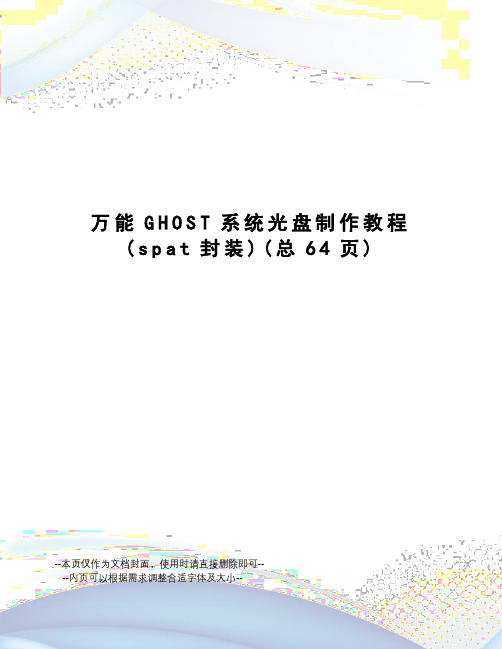
万能G H O S T系统光盘制作教程(s p a t封装)(总64页)--本页仅作为文档封面,使用时请直接删除即可----内页可以根据需求调整合适字体及大小--万能GHOST系统光盘制作教程(spat封装)经过几天的努力,总算把这个教程写完。
由于仓促,难免有所疏漏,如有问题,欢迎大家及时反映,谢谢。
万能GHOST系统光盘制作教程(spat封装)目录一、准备工作二、系统安装三、系统更新四、安装应用程序五、系统优化六、个性设置七、系统减肥八、清除整理:九、系统封装十、ghost备份十一、制作启动光盘ISO镜像文件十二、修改img镜像一、准备工作1、系统光盘:我用的是广州政府版Win XP sp2 原始安装盘,这里说一下,做ghost系统最好用原始光盘,而且是有序列号的那种。
序列号:MRX3F-47B9T-2487J-KWKMF-RPWBY2、PE系统光盘:寒蝉系统维护光盘(这个是自己做的,你可以从网上下载其他的)3、装机软件:4、优化软件:5、OME信息:oem6、spat封装工具。
二、系统安装:一定要离线完全安装系统,装好驱动。
1、设置光盘启动设置光盘启动,我们要从BIOS下手,相信许多人对BIOS比较陌生,一般我们叫CMOS设置,里面的设置太多,但是在这里我们不需要去掌握其他的,只调节启动顺序就好。
早先的机子一般由软盘、光驱,现在有的已经没有软驱了,但是光驱存在,而驱动顺序一般都是硬盘启动,我们制作ghost系统需要用光盘启动,因此需要做一下设置。
BIOS里的第二项(如下图)可以设置启动顺序:Boot是启动,Floppy是软盘、HDD-0是硬盘、CDROM是光盘;开机的时候,当看到键盘上三个灯闪过后,按一下Del键,就可用进入CMOS 的设置界面(根据电脑的不同,进入的方式也不同,不过大多是这样的),用方向键选择第二项:“Advanced BIOS FEATURES”,然后按回车进入,按方向键,找到里头的First Boot Device(第一启动设备),按Page Down键直到出现“CDROM”;一般都是把硬盘HDD-0放第一位,如果要重新装机那就把光盘放第一位CD-ROM...然后按ESC键回到主界面,用方向键选择倒数第二个“Save & Exit Setup”(保存并退出),按一下回车键;出现一个红色的对话框,按一下“Y”键退出即可;如果拿不准可以选最后一个“Exit without Save”,然后按一下“Y”键,这是不保存退出,这样还是原来的设置;如果改乱了,可以选“Load Optimized Defaults”,然后按回车确定,保存退出即可;图片:2、安装操作系统、设置光盘启动后,重新启动计算机,注意观察屏幕,当出现一个“Boot from CD..”的提示时,按一下回车键;、这时候光驱灯闪烁,屏幕出现安装的欢迎界面,按一下回车键;、“许可协议”,按一下F8键,、的是选择分区,按回车键,选择C:分区;、格式化界面,用方向键选择第一个“NTFS”的选项后,按回车键继续;、接下来出现确认提示,按一下“F”键确认,再按回车键开始格式化,注意格式化会清除C:盘中的所有文件;、开始格式化,出现黄颜色进度条,这儿耐心等待;、格式化完成后进行文件复制,这儿也需要一些时间;、复制完成后,自动重启动,耐心等待进入到窗口的安装界面,注意不要让机子从光盘启动;这时候的界面就漂亮些,提示“大约39分钟”完成;、接下来点“下一步”就可以了,再出现姓名的地方,输入姓名和单位,、然后是输入序列号的,提前可以抄一下,在说明书上;、在接下来的“计算机名”这儿给机子起一个名字,默认的是一串字母,不大好认,管理员密码先不要;、然后都是点“下一步”,不需要再设置什么,一直到重新启动,这时候耐心等待即可;、再次重新启动后,先调整显示分辨率,按“确定”即可;、然后进入到网络设置,这儿可以先点右下角的“跳过”,以后再设;、然后是新建用户,在第一行里头输入用户名,点“下一步”进入到完成页面;、点右下角的“完成”进入桌面,默认是空白桌面,东西都在开始菜单里头,看着挺眼花的;至此XP系统安装完成。
制作GHOST系统盘
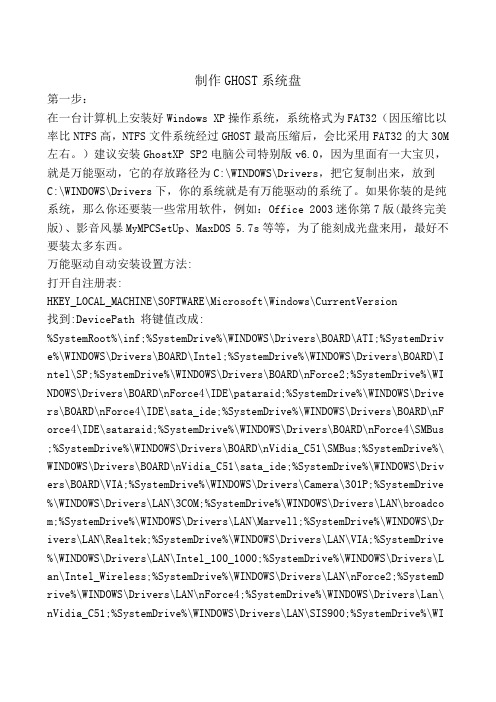
制作GHOST系统盘第一步:在一台计算机上安装好Windows XP操作系统,系统格式为FAT32(因压缩比以率比NTFS高,NTFS文件系统经过GHOST最高压缩后,会比采用FAT32的大30M 左右。
)建议安装GhostXP SP2电脑公司特别版v6.0,因为里面有一大宝贝,就是万能驱动,它的存放路径为C:\WINDOWS\Drivers,把它复制出来,放到C:\WINDOWS\Drivers下,你的系统就是有万能驱动的系统了。
如果你装的是纯系统,那么你还要装一些常用软件,例如:Office 2003迷你第7版(最终完美版)、影音风暴MyMPCSetUp、MaxDOS 5.7s等等,为了能刻成光盘来用,最好不要装太多东西。
万能驱动自动安装设置方法:打开自注册表:HKEY_LOCAL_MACHINE\SOFTWARE\Microsoft\Windows\CurrentVersion找到:DevicePath 将键值改成:%SystemRoot%\inf;%SystemDrive%\WINDOWS\Drivers\BOARD\ATI;%SystemDriv e%\WINDOWS\Drivers\BOARD\Intel;%SystemDrive%\WINDOWS\Drivers\BOARD\I ntel\SP;%SystemDrive%\WINDOWS\Drivers\BOARD\nForce2;%SystemDrive%\WI NDOWS\Drivers\BOARD\nForce4\IDE\pataraid;%SystemDrive%\WINDOWS\Drive rs\BOARD\nForce4\IDE\sata_ide;%SystemDrive%\WINDOWS\Drivers\BOARD\nF orce4\IDE\sataraid;%SystemDrive%\WINDOWS\Drivers\BOARD\nForce4\SMBus ;%SystemDrive%\WINDOWS\Drivers\BOARD\nVidia_C51\SMBus;%SystemDrive%\ WINDOWS\Drivers\BOARD\nVidia_C51\sata_ide;%SystemDrive%\WINDOWS\Driv ers\BOARD\VIA;%SystemDrive%\WINDOWS\Drivers\Camera\301P;%SystemDrive %\WINDOWS\Drivers\LAN\3COM;%SystemDrive%\WINDOWS\Drivers\LAN\broadco m;%SystemDrive%\WINDOWS\Drivers\LAN\Marvell;%SystemDrive%\WINDOWS\Dr ivers\LAN\Realtek;%SystemDrive%\WINDOWS\Drivers\LAN\VIA;%SystemDrive %\WINDOWS\Drivers\LAN\Intel_100_1000;%SystemDrive%\WINDOWS\Drivers\L an\Intel_Wireless;%SystemDrive%\WINDOWS\Drivers\LAN\nForce2;%SystemD rive%\WINDOWS\Drivers\LAN\nForce4;%SystemDrive%\WINDOWS\Drivers\Lan\ nVidia_C51;%SystemDrive%\WINDOWS\Drivers\LAN\SIS900;%SystemDrive%\WINDOWS\Drivers\modem\ECOM56HAM;%SystemDrive%\WINDOWS\Drivers\modem\In tel5628;%SystemDrive%\WINDOWS\Drivers\Sound\AD188X;%SystemDrive%\WIN DOWS\Drivers\Sound\Realtek_AC97;%SystemDrive%\WINDOWS\Drivers\Sound\ Realtek_HD;%SystemDrive%\WINDOWS\Drivers\Sound\SigmaTel_STAC9750;%Sy stemDrive%\WINDOWS\Drivers\Sound\CMI8738;%SystemDrive%\WINDOWS\Drive rs\Sound\CMI9738;%SystemDrive%\WINDOWS\Drivers\Sound\VIA;%SystemDriv e%\WINDOWS\Drivers\Sound\HDaudio;%SystemDrive%\WINDOWS\Drivers\Sound \SiS7012;%SystemDrive%\WINDOWS\Drivers\VGA\ATi_Radeon;%SystemDrive%\ WINDOWS\Drivers\VGA\ATi_Radeon\B_32846;%SystemDrive%\WINDOWS\Drivers \VGA\nVIDIA;%SystemDrive%\WINDOWS\Drivers\VGA\VIA;%SystemDrive%\WIND OWS\Drivers\VGA\Intel_845G;%SystemDrive%\WINDOWS\Drivers\VGA\Intel_8 65G-945G;%SystemDrive%\WINDOWS\Drivers\VGA\SIS;%SystemDrive%\WINDOWS \Drivers\Others确定退出即可,注:万能驱动文件要放到C:\WINDOWS\Drivers下推荐安装软件:+DOS工具箱:maxdos5.7s 可以设置密码,可以网络克隆系统(优点)+ 恶意软件清理助手 V2.1.7清除各种恶意软件注:88Dog是windows时钟功能增强组件,将鼠标停在右下的时间上面就可以显示出来,占用内很小很小。
利用NowPrep制作万能Ghost_XP
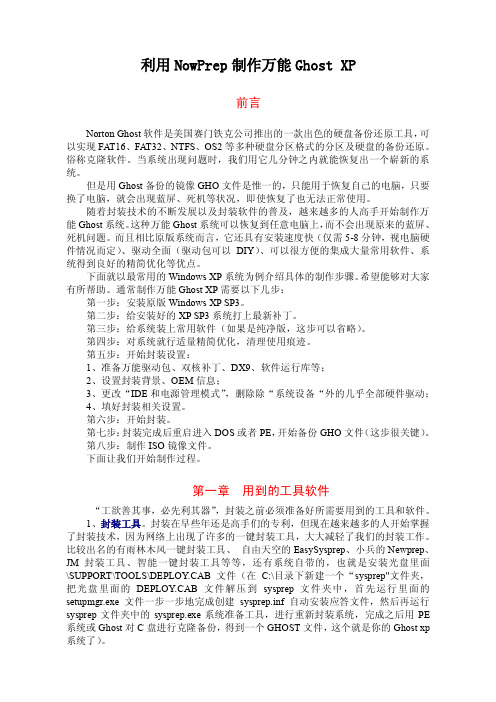
利用NowPrep制作万能Ghost XP前言Norton Ghost软件是美国赛门铁克公司推出的一款出色的硬盘备份还原工具,可以实现FA T16、FA T32、NTFS、OS2等多种硬盘分区格式的分区及硬盘的备份还原。
俗称克隆软件。
当系统出现问题时,我们用它几分钟之内就能恢复出一个崭新的系统。
但是用Ghost备份的镜像GHO文件是惟一的,只能用于恢复自己的电脑,只要换了电脑,就会出现蓝屏、死机等状况,即使恢复了也无法正常使用。
随着封装技术的不断发展以及封装软件的普及,越来越多的人高手开始制作万能Ghost系统。
这种万能Ghost系统可以恢复到任意电脑上,而不会出现原来的蓝屏、死机问题。
而且相比原版系统而言,它还具有安装速度快(仅需5-8分钟,视电脑硬件情况而定)、驱动全面(驱动包可以DIY)、可以很方便的集成大量常用软件、系统得到良好的精简优化等优点。
下面就以最常用的Windows XP系统为例介绍具体的制作步骤。
希望能够对大家有所帮助。
通常制作万能Ghost XP需要以下几步:第一步:安装原版Windows XP SP3。
第二步:给安装好的XP SP3系统打上最新补丁。
第三步:给系统装上常用软件(如果是纯净版,这步可以省略)。
第四步:对系统就行适量精简优化,清理使用痕迹。
第五步:开始封装设置:1、准备万能驱动包、双核补丁、DX9、软件运行库等;2、设置封装背景、OEM信息;3、更改“IDE和电源管理模式”,删除除“系统设备“外的几乎全部硬件驱动;4、填好封装相关设置。
第六步:开始封装。
第七步:封装完成后重启进入DOS或者PE,开始备份GHO文件(这步很关键)。
第八步:制作ISO镜像文件。
下面让我们开始制作过程。
第一章用到的工具软件“工欲善其事,必先利其器”,封装之前必须准备好所需要用到的工具和软件。
1、封装工具。
封装在早些年还是高手们的专利,但现在越来越多的人开始掌握了封装技术,因为网络上出现了许多的一键封装工具,大大减轻了我们的封装工作。
GHOST全盘镜像制作教程

GHOST全盘镜像制作教程步骤一:准备工作1.首先,您需要一个可以安装GHOST的计算机。
确保计算机上没有重要的数据,因为在制作镜像的过程中,系统会重启并可能会删除所有的数据。
步骤二:制作全盘镜像1.将GHOST启动光盘插入计算机的光驱,或者将GHOST启动USB驱动器插入计算机的USB接口。
2.在计算机启动时,按下电源按钮立刻按住计算机的启动选项键(通常是F12、ESC或F10),选择从光驱或USB设备启动。
进入GHOST的启动界面后,选择“启动GHOST”。
3.在GHOST启动界面上,选择“Disk”选项,然后选择“To Image”选项。
4.接下来,GHOST将会扫描您的计算机上的硬盘,并列出可用的硬盘分区。
通过键盘的上下箭头键选择您想要备份的分区,然后点击“OK”。
5.在接下来的屏幕上,选择存储全盘镜像的位置。
您可以将全盘镜像保存到另一个硬盘分区、外部硬盘或网络共享文件夹中。
选择适当的存储位置后,点击“OK”。
6.接下来,GHOST将开始备份您选择的分区。
这个过程可能需要一些时间,具体时间取决于您的系统和分区的大小。
7.备份完成后,GHOST将会提示您是否将分区重新分配区块大小以提高效率。
如果您不确定,请选择“否”。
8.然后,GHOST将会提示您是否创建一个恢复光盘。
这个光盘将用于恢复全盘镜像时使用。
如果您有需要,请选择“是”,并按照屏幕上的指导创建恢复光盘。
9.最后,GHOST会询问您是否要退出程序。
如果您已经完成了所有的备份工作,请选择“是”。
至此,您已经成功地制作了一个全盘镜像(全盘备份)。
您可以使用这个镜像来恢复系统,或者在以后的时间里将它部署到其他计算机上。
提示:1.在制作全盘镜像之前,最好备份您的重要数据,以防意外情况发生。
2.在制作全盘镜像的过程中,确保您的计算机连接到可靠的电源,并保持稳定的网络连接。
总结:在本教程中,我们详细介绍了如何使用GHOST制作全盘镜像(全盘备份)。
GHOSTXP万能系统超详细制作过程
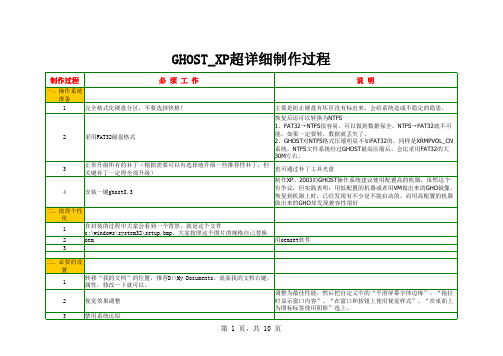
制作过程 必 须 工 作 说 明
一、操作系统 准备 1 完全格式化硬盘分区,不要选择快格!
主要是防止硬盘有坏区没有标出来,会给系统造成不稳定的隐患。 恢复后还可以转换为NTFS 1、FAT32→NTFS很容易,可以做到数据保全。NTFS→FAT32就不可 能,如果一定要转,数据就丢失了。 2、GHOST对NTFS格式压缩明显不如FAT32的,同样是XRMPVOL_CN 系统,NTFS文件系统经过GHOST最高压缩后,会比采用FAT32的大 30M左右。
在封装的过程中大家会看到一个背景,就是这个文件 c:\windows\system32\setup.bmp,大家按照这个图片的规格自己替换 oem
用oemset软件
转移“我的文档”的位置,推荐D:\My Documents。桌面我的文档右 键,属性,修改一下就可以。 视觉效果调整 禁用系统还原 调整为最佳性能,然后把自定义中的“平滑屏幕字体边缘”、“拖拉 时显示窗口内容”、“在窗口和按钮上使用视觉样式”、“在桌面上 为图标标签使用阴影”选上。
1
在硬件-设备管理器-计算机中,如果有两个属性(不管是否一 样),卸载其中一个(另一个是没法卸的),再将另一个“更新驱动 更改计算机的Advanced Configuration Power Interface(ACPI)属性为 程序”成Standard PC,确定退出后重启。(一定要重启!不然IDE Standard PC, ATA/ATAPI控制器封装后不会智能识别更新,依然保留Standard…… 属性!)系统会重新安装所有驱动,然后又会提示重启,先放它在那 儿,此时计算机属性会有2个Standard PC,卸一个,再按“确定”重 这步不做,则GHOST到别的机器里根本无法启动,电脑会不断重 更改 IDE ATA/ATAPI控制器, 这一步就是XP系统万能GHOST的主要步骤 启!!因此为了适应现在各种不同的主板,(如Inter 主板,VIA主 所在!! 板,SIS主板)则必须将你本机的IDE 控制器改成 标准的双通道 PCI IDE控制器!(关键)
自己动手制作GHOST备份还原系统
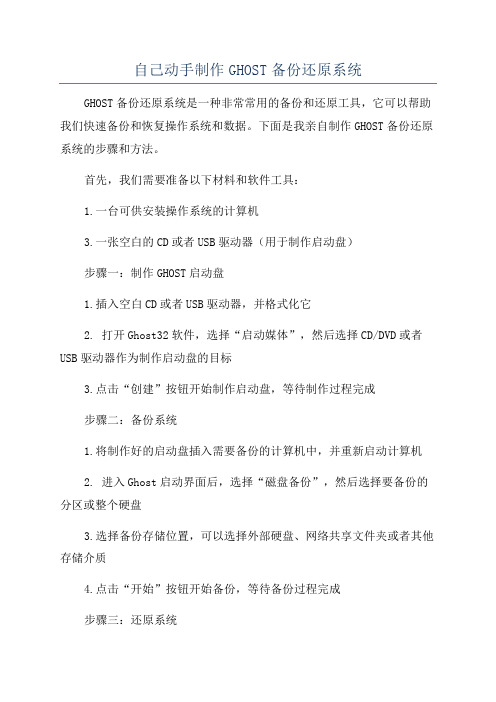
自己动手制作GHOST备份还原系统GHOST备份还原系统是一种非常常用的备份和还原工具,它可以帮助我们快速备份和恢复操作系统和数据。
下面是我亲自制作GHOST备份还原系统的步骤和方法。
首先,我们需要准备以下材料和软件工具:1.一台可供安装操作系统的计算机3.一张空白的CD或者USB驱动器(用于制作启动盘)步骤一:制作GHOST启动盘1.插入空白CD或者USB驱动器,并格式化它2. 打开Ghost32软件,选择“启动媒体”,然后选择CD/DVD或者USB驱动器作为制作启动盘的目标3.点击“创建”按钮开始制作启动盘,等待制作过程完成步骤二:备份系统1.将制作好的启动盘插入需要备份的计算机中,并重新启动计算机2. 进入Ghost启动界面后,选择“磁盘备份”,然后选择要备份的分区或整个硬盘3.选择备份存储位置,可以选择外部硬盘、网络共享文件夹或者其他存储介质4.点击“开始”按钮开始备份,等待备份过程完成步骤三:还原系统1.将制作好的启动盘插入需要还原的计算机中,并重新启动计算机2. 进入Ghost启动界面后,选择“磁盘还原”,然后选择要还原的备份文件(一般是以.gho或.ghs为后缀的文件)3.选择还原目标分区或整个硬盘4.点击“开始”按钮开始还原,等待还原过程完成通过以上步骤,我们就可以制作出自己的GHOST备份还原系统了。
在实际使用过程中,我们可以将备份文件保存在外部硬盘或者网络共享文件夹中,以便在需要时快速进行系统恢复。
此外,我们还可以通过定时备份的方式,定期备份系统和数据,以确保数据安全和系统稳定性。
需要注意的是,制作GHOST备份还原系统需要一定的技术基础和操作经验,建议在数据重要性较高的情况下再进行备份和还原操作,以免造成数据丢失或者系统损坏。
另外,备份和还原过程中需要选择合适的备份策略和选项,以满足不同场景和需求。
总之,GHOST备份还原系统是一种非常实用和方便的技术工具,帮助我们快速备份和恢复系统和数据。
自己制作ghost版xp系统教程

自己制作ghost版xp系统教程自己制作ghost版xp系统一、XP系统的安装优化先在C盘中安装好XP系统并且安装常用软件到系统盘(c:\program file\目录下,如OFFICE2003等,媒体播放程序,压缩软件等),(一定要用C盘安装XP,不能安装到其他分区,除非你是整个硬盘GHOST)这时我们会发现,装好的系统盘即使不装任何的应用程序几乎就有近1.5G的空间,这时即使是GHOST最大克隆压缩,一个XP系统就有755M大小,一张光盘刻不下,这样实用性不大!因为XP系统装完之后系统里有许多我们根本用不到的东东,为了节约空间以利刻录,于是我们就要进行优化,(当然了,如果你每次给别人装系统都是带硬盘去,那就没不用优化文件节约空间了--推荐大家用硬盘刻隆)。
优化时,我们主要删除一些备份文件和说明文件即可。
我们先关闭电源管理的休眠功能!点桌面右键--属性--屏幕保护---电源--高级。
这时在C盘根目录下的页面文件hiberfil.sys会自动删除,大小为你的内存容量,如果你是1G的内存,那这个文件大小就是1G!接着关闭系统还原和自动在线更新功能,点我的电脑---属性---系统还原和自动更新。
接着删除备用的动态链接库(dll文件)用SFC命令可以把c:\windows\system\dell cache目录内的文件予以删除以释放空间。
删除全部文件的命令是sfc.exe/purgecache(sfc.exe/?查看命令参数的意义),也可以手工删除!约300MB。
至此,XP减肥大至完成。
(提示,减肥只是为了方便GHSOT的光盘刻录,一般如果是用硬盘克隆的用户则不用减肥,并特别注意,要在应用程序都安装完成之后再减肥,)三.删除XP系统原有驱动,可以进行克隆!万能克隆有两种方法,一种是删除驱动直接克隆,一种是完全重新封装!目前网上流传的好几个版XP万能克隆都删除驱动直接克隆!,而完全重新封装,是在删除驱动重之后,再进行重新封装!(微软官方就是用完全重新封装法)我们就一步步开始操作!1.打开设备管理器(点我的电脑---属性---硬件--设备管理器)我们先卸载和更改里面的驱动:注意是有顺序的!!先卸载网络适配器,和通用串行总线控制器,和声音,视频游戏控制器,监视器,显示卡,卸载时按右键,点卸载就行了。
万能GhostXP恢复盘制作教程
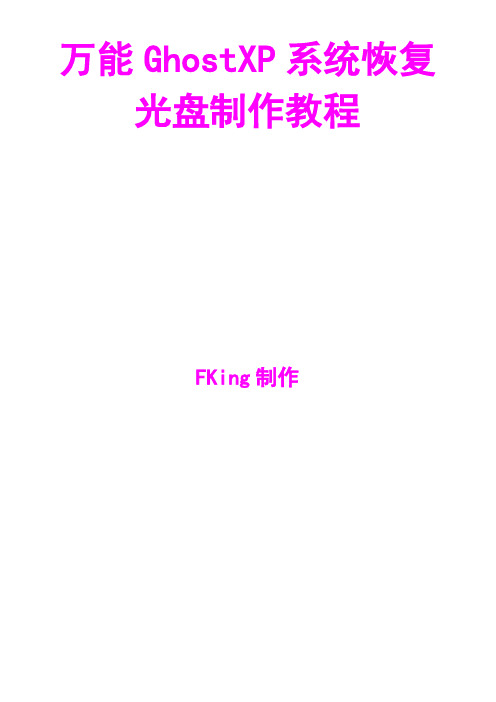
万能GhostXP系统恢复光盘制作教程FKing制作注:按住Ctrl并鼠标单击目录中章节可以自行跳转到相应章节的位置目录前言 (2)第一章准备工作(所用工具收集) (3)第二章制作恢复盘的整体步骤 (4)第三章制作全过程 (5)第一节安装纯净的系统升级打补丁并开展优化和减肥工作 (5)第二节安装封装部署工具,拷贝相应工具 (7)第三节制作自应答文件 (10)第四节更改IDE控制器、计算机电源管理模式和卸载驱动 (16)第五节封装部署 (20)第六节检错并执行封装 (21)第七节备份DLL文件 (24)第八节更换系统安装时图片 (25)第九节重启执行Ghost (27)第十节制作.IMG文件 (29)(一)基本 DOS 命令集详细解说 (29)(二)基本 DOS 批处理详细解说 (34)(三)Windows 98 (IMG)启动盘的详细讲解 (37)(四)以98标准img为例制作全自动备份和恢复的 IMG 启动盘详细讲解 (43)(五)Ghost 的无人值守(备份/恢复/复制)命令行操作设置 (47)(六)手把手教你如何改他人的IMG(以改雨木自动安装系统IMG为例) (51)第十一节制作启动菜单 (59)第十二节重新编辑ISO文件加入PE、ghost.exe和.GHO包 (65)(一)向ISO中加入ghost.exe和.GHO包 (65)(二)向ISO中加入Win PE (67)注:按住Ctrl并鼠标单击目录中章节可以自行跳转到相应章节的位置前言本教程是一篇面向各种人群的文章,因此每个环节讲解的都很细致,希望大家不要笑话,尊重本人的劳动。
重点讲解了如何制作IMG 和重新生成ISO本教程中部分章节内容来自网上搜罗的素材,并做了重新编辑。
如有冒犯特此致歉!特此鸣谢!雨木林风、龙帝国、深度技术、分享网小小牛的驱动卸载资料注:本教程纯属学术交流,不带任何商业色彩第一章准备工作(所用工具收集)1.减肥及优化XP工具:系统优化程序DIY 1.6.exe2.封装工具:<1>雨木林风封装部署工具:SysPacker_1.0_beta_4.exe<2>WindowsXP重新封装工具:sysprep.exe、setupcl.exe(从WindowsXP安装盘中DEPLOY.CAB中解压)3.制作应答文件工具:setupmgr.exe(从WindowsXP安装盘中DEPLOY.CAB中解压)4.备份.DLL文件工具:DllcacheManager.exe(陈辉DLL备份工具2.0)5.常用驱动包:Drivers.exe(雨木的系统补充驱动包)6.启动菜单制作工具:EasyBoot7.IMG文件查看编辑工具:WinImage7.08.ISO文件查看编辑工具:UltraISO9.从雨木林风2.0纯净版中用UltraISO提出的WINPE文件第二章制作恢复盘的整体步骤首先在这里跟大家说一下整体的步骤,具体的操作将在下面讲解给大家。
如何打造XP系统万能Ghost

2、卸载和更改驱动。卸载时按右键,点卸载就行了。系统提示要重新启动,都按否,不启动。注意,卸载是有顺序的:
①网络适配器
②通用串行总线控制器
③声音、视频和游戏控制器
④监视器
⑤显示卡(卸载显卡是为了防止Ghost到别的机上可能会出现的蓝屏现象)。
⑥将计算机的AdvancedConfigurationPowerInterface(ACPI)属性改为Standard PC(标准)。
2000和XP和2003各版的光盘都自带重新封装工具,并且不通用,但操作步骤基本都是一样。
四、常见问题及适用范围
1、必须创建系统自动应答文件,因为系统重新封装之后,在新机上重新启动至输入电脑名和输入安装序列号界面,而这时电脑的键盘和鼠标都还没有反映,根本无法输入任何内容。
2、创建系统自动应答文件,在任何时候都可以,或者自己编辑也可以,不过有一些步骤切不可弄错,那就是卸载和更改硬件驱动之后电脑不可重新启动,也就是说,从卸载驱动到重新封装要一气呵成。
3、死性不改S&R&S智能系统封装工具。
4、将电脑第一启动顺序设置为软驱或光驱启动,以便最后由软驱或光驱启动进入DOS,进行Ghost封装。
三、万能克隆
万能克隆有两种方法,一是删除驱动直接克隆,二是完全重新封装。
㈠直接克隆
操作步骤如下:
1、打开设备管理器。我的电脑\属性\硬件\设备管理器,(各电脑硬件不一样,显示的内容也不一样,以Inter810主板为例)
1、创建自动应答文件,系统重新封装
系统重新封装工具在Windowsxp安装光盘 (X:\SUPPORT\TOOLS\DEPLOY.CAB),接下去我们一步步开始使用这个工具。
Windows系统安装与万能gho文件制作经验

看到那些标榜“放之四海而皆准”(集成了众多SATA控制器驱动)、安装后免激活并顺利通过正版验证的光盘,你是否也想自己动手打造一个比它更好的呢?以下提供的制作工具并不新鲜(以前我都提供过下载,这次提供的是最新版),但是“驱动程序包”绝对是目前最新、也是最全的,“打造”方法也是最简单、最可靠的。
按此制作的安装光盘,适用于几近所有的品牌机和组装机。
现提供具体制作方法步骤如下——第一步:素材准备1。
下载Windows XP pro sp3 VOL光盘镜像,解压到E:\XP文件夹中;2。
下载集成整合工具“DPs_BASE_8124”,放到E:\;/BASE/DPs_BASE_8124.exe3。
下载驱动程序包“DP_MassStorage_wnt5_x86-32_901”,放到E:\(切记:不要解压)。
/zh-cn/download/1414bc6639f60ec4d91d9 7a2d3e72a9a/DP_MassStorage_wnt5_x86-32_901.7z第二步:集成整合1。
鼠标右键“DPs_BASE_8124”,点选“解压到DPs_BASE_8124\(E)”,即生成E:\DPs_BAS E_8124文件夹。
2。
将“DP_MassStorage_wnt5_x86-32_901”,复制到E:\DPs_BASE_8124\DriverPacks目录下。
3。
运行E:\DPs_BASE_8124目录下的“DPs_BASE”,选择语言为“Chinese”/点“Apply ”(即为中文)。
1)点下边“>”(前进两次): “安装平台位置”下选“磁盘”;点“浏览”,选择E:\XP。
2)前进:“请选择需要整合的驱动包”,勾选“DriverPack MassStorage 9.01”。
3)继续前进:选择——整合“方式2”;完成方式“GUIrunOnce”;“禁用KTD”;“启用快速整合缓存”。
4)再前进几次,直到最后确认“整合”,即迅速完成“DP_MassStorage_wnt 5_x86-32_901”所有驱动程序在Windows XP pro sp3中的集成。
最新万能GHOST系统制作教程
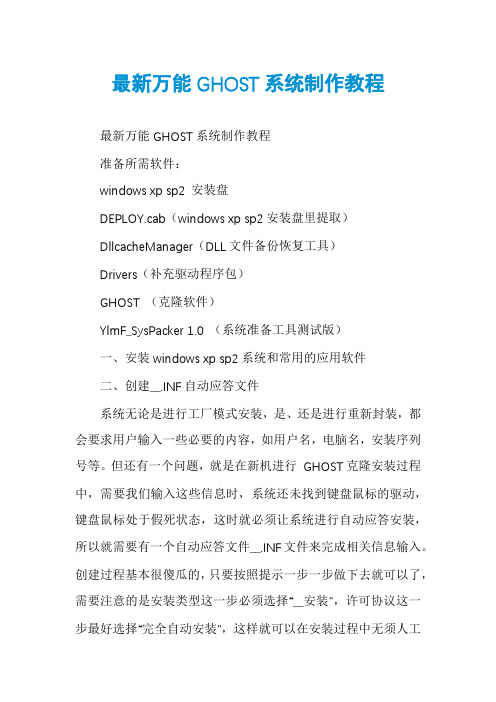
最新万能GHOST系统制作教程最新万能GHOST系统制作教程准备所需软件:windows xp sp2 安装盘DEPLOY.cab(windows xp sp2安装盘里提取)DllcacheManager(DLL文件备份恢复工具)Drivers(补充驱动程序包)GHOST (克隆软件)YlmF_SysPacker 1.0 (系统准备工具测试版)一、安装windows xp sp2系统和常用的应用软件二、创建__.INF自动应答文件系统无论是进行工厂模式安装,是、还是进行重新封装,都会要求用户输入一些必要的内容,如用户名,电脑名,安装序列号等。
但还有一个问题,就是在新机进行GHOST克隆安装过程中,需要我们输入这些信息时,系统还未找到键盘鼠标的驱动,键盘鼠标处于假死状态,这时就必须让系统进行自动应答安装,所以就需要有一个自动应答文件__.INF文件来完成相关信息输入。
创建过程基本很傻瓜的,只要按照提示一步一步做下去就可以了,需要注意的是安装类型这一步必须选择“__安装”,许可协议这一步最好选择“完全自动安装”,这样就可以在安装过程中无须人工干预,你还可以再“运行一次”里面加入你所需要运行的命令。
创建步骤:在解压开的DEPLOY目录中运行setupmgr.exe文件――下一步――“创建新文件”下一步――“sysprep安装”下一步―― “windows xp professional”下一步――“是,完全自动安装”下一步――“名称”和“单位”随意添下一步――下一步――“时区”选择北京下一步――“产品密钥”下一步――“自动产生计算机名”下一步――下一步――下一步――下一步――下一步――下一步――下一步――下一步――下一步――下一步――“完成”――“确定”――等一会点击“取消”。
制作完成。
三、系统优化1、关闭系统的自动共享2、开启局域网共享3、关闭系统还原4、关闭系统休眠5、转移虚拟内存页面文件“控制面板”――“系统属性”――“高级”――“性能”里面的“设置”――“高级”――“高级”――选中当前系统分区,再选“自定义大小”,将“初始化大小”和“最大值”设为“0”,点击“设置”,然后选择需存放页面文件的分区(如D:等)然后将“初始化大小”和“最大值”设为“原先C:的参数”,点击“设置”,再点击“确定”退出。
- 1、下载文档前请自行甄别文档内容的完整性,平台不提供额外的编辑、内容补充、找答案等附加服务。
- 2、"仅部分预览"的文档,不可在线预览部分如存在完整性等问题,可反馈申请退款(可完整预览的文档不适用该条件!)。
- 3、如文档侵犯您的权益,请联系客服反馈,我们会尽快为您处理(人工客服工作时间:9:00-18:30)。
WindowsXP、vista系统万能Ghost全攻略制作Ghost系统盘安装操作系统和应用软件是一件费力不讨好的事情,虽然现在的电脑速度越来越快,并且操作系统安装步骤也很简单,但每次都是只能等系统慢慢地、一步步完成,系统装完后,接着装应用软件,并且还要设置网络使用权限等,有时装个完整的系统几乎要一天,偶尔装装倒是无所谓,如果是电脑很多,或者是帮别人装电脑,那肯定是不行的,有时大老远到别人那里呆上一整天,只是为了装个系统,时间都白白地浪费,往往费力不讨好!!虽然,Windows系统都有无人参与安装程序,但那根本节约不了多少时间,系统装完后照样要装应用程序,设置网络权限等。
照样需要大量的时间!而且安装过程中,人大部分都是坐在那里傻等!那我们能不能在10分钟之内,在一个全新的机器上装好一个以前需要花一天时间安装的操作系统和其他应用程序呢!!回答是可以的。
大家都知道,为了装机方便和节约时间,一般人都会在本机使用GHOST (克隆)软件,将自己的操作系统备份一次,(虽然备份的文件比较占用空间,但对现在大容量硬盘来说,1-2G的空间根本不成问题!)系统崩溃或者其他问题无法启动时,只要用GHOST,5分钟之内就可以还原自己的操作系统和应用程序等,足以节约自己一整天的时间!但那都是本机备份,于是大家都在想,能否做个万能克隆(万能GHOST),在别人的电脑上也可以快速还原,那样不但可以节约时间,而且可以完成一些以前不可能完成的工作。
其实这些,我们只要解决硬件驱动,和XP系统的激活问题就可以了!闲话少说,我们开始解决问题吧,2000系统并不需要激活,而XP和2003都需要激活!!一、准备工作1、准备所需工具软件※ S&R&S_V9.5.1118 智能系统封装工具※ DEPLOY.CAB(在系统安装光盘:\SUPPORT\TOOLS目录下自带)※ Ghost_v8.0 & v8.2 &V11.0(v8.0以上版本才能够支持NTFS分区)※ Windows2K/XP/2003系统安装光盘(推荐使用免激活的版本)※ DllCacheManager_V1.0(龙帝国专用版)Dllcache备份还原工具2、安装操作系统正常安装操作系统并打好系统安全补丁(一定要安装到C盘,不能安装到其他分区,除非你是整个硬盘Ghost)。
操作系统可选择FAT32和NTFS两种文件格式进行安装,建议采用FAT32文件格式(不要偷懒一定要完全格式化,防止磁盘有坏区),因为Ghost对FTA32的压缩率更大一些,可以减小制作后的备份文件体积。
再一个是FTA32格式在恢复后还可以转换为NTFS,而NTFS转换成FTA32的话就比较麻烦,因此采用FAT32文件格式较为灵活一些。
当然认真读过MS的FAT与NTFS、NTFS与Convert NTFS区别的就应该知道,"原生"的NTFS比转换的NTFS在性能与文件碎片上更具有优势,因此也建议注重性能者采用NTFS文件格式进行安装操作系统(" 原生"是指直接用NTFS文件格式进行格式化的分区,而不是通过Convert转换的)。
对于Windows XP,制作万能克隆时的一个重要问题就是系统激活,因为Windows XP为了防止盗版,采取了激活机制,当硬件发生改变时,系统就会要求重新激活,所以建议使用不需要激活的Windows XP版本,如大企业授权版本等。
3、安装应用软件安装注册并设置好你所需要的应用软件,如:Office、Winrar等。
注:由于使用sysprep重新封装系统后,在恢复安装时系统将把输入法的相关设置还原到系统默认状态,封装前新安装的输入法将不在语言栏的列表里显示,需手动再次添加。
为此WindowsXP的系统可在系统封装前作以下设置:打开控制面板,双击“区域和语言选项”,选择“高级”,在“默认用户帐户设置”框下选中“将所有设置应用于当前用户帐户和默认用户配置文件”,然后点“确定”,这样语言栏的输入法相关设置就添加到系统的默认配置文件中了。
重新封装系统后,在恢复安装时就可使新安装的输入法自动添加到语言栏的输入法列表里了。
4、安装S&R&S_V9.5.1118 智能系统封装工具双击 S&R&S_V9.5.1118 智能系统封装工具,一路“下一步”就可以了,它会自动在当前系统分区根目录创建sysprep文件夹。
然后把系统安装光盘\SUPPORT\TOOLS目录里的DEPLOY.CAB文件解压拷贝到sysprep文件夹里即可(这个目录和目录里的文件在系统封装后第一次启动安装完成时会自动删除)。
5、安装DllCacheManager_V1.0(龙帝国专用版)Dllcache备份还原工具(可选)解压DllCacheManager.rar文件,然后把DllCacheManager.exe、ZProgBar.ocx两文件拷贝到%systemroot%目录(XP系统是C:/windows目录,2K 系统为C:/winnt目录)中即可。
在配合S&R&S使用时,完成封装并运行DllCacheManager.exe备份Dllcache 目录文件后,在进行恢复封装系统安装时,autohal.exe会自动调用DllCacheManager进行备份恢复并删除自己。
如果不是配合S&R&S使用,则需运行DllCacheManager进行手动恢复然后再删除自己;或在相关批处理文件(如:Sysprep.inf文件里那个进入系统后第一次运行命令)中加入DllcacheManager /restore /autodelete /timeout项。
也可以将DllCacheManager.rar文件解压到当前系统分区的任何一个位置,运行DllCacheManager.exe后,选择“恢复时自动删除”或者“恢复时倒记时且删除自己”进行备份,在下次系统启动时就能自动恢复备份并删除自己。
二、WindowsXP系统激活:我们这些穷书生,当然没有钱买正版了(说实话,有钱我也不买正版,因为我用盗版我自豪,除非比尔盖茨是中国人),Windows2000系统都不需要激活,而WindowsXP系统都需要激活,为了解决激活问题,于是我们用破解版的XP,现在网上最好的有两种,一种是俄罗斯破解电话激活版,需要填入401111进行激活,有点麻烦,我们不推荐,第二种免激活版是上海大客户政府版,是否是政府版还是破解版我们不去管他,这版升级没问题,而且已自动激活,推荐使用!!而现在的Windows2003都在用免激活的VOL版,很是好用!!(本段内容微软的探子请略过)三、XP系统的安装优化先在C盘中安装好XP系统并且安装常用软件到系统盘(c:\programfile\目录下,如OFFICE2003等,媒体播放程序,压缩软件等),(一定要用C盘安装XP,不能安装到其他分区,除非你是整个硬盘GHOST)这时我们会发现,装好的系统盘即使不装任何的应用程序几乎就有近1.5G的空间,这时即使是GHOST最大克隆压缩,一个XP系统就有755M大小,一张光盘刻不下,这样实用性不大!因为XP系统装完之后系统里有许多我们根本用不到的东东,为了节约空间以利刻录,于是我们就要进行优化,(当然了,如果你每次给别人装系统都是带硬盘去,那就没不用优化文件节约空间了--推荐大家用硬盘刻隆)。
优化时,我们主要删除一些备份文件和说明文件即可。
我们先关闭电源管理的休眠功能!点桌面右键--属性--屏幕保护---电源--高级。
如图这时在C盘根目录下的页面文件hiberfil.sys会自动删除,大小为你的内存容量,如果你是1G的内存,那这个文件大小就是1G!接着关闭系统还原和自动在线更新功能,点我的电脑---属性---系统还原和自动更新。
如图:(自动更新其实不用去掉,但为了防止微软找上门,还是去掉好,前一段时间你是盗版软件的受害者小蓝星大家应该还记忆犹新)接着要做的是清理磁盘,删除系统和IE临时文件※运行磁盘清理程序删除系统临时文件开始—程序—附件—系统工具—磁盘清理—选择驱动器—确定—磁盘清理—选择删除文件—确定。
※删除IE临时文件和历史记录打开IE—工具—internet选项—常规—删除Cookies(I)—确定—删除文件(F)—确定—删除历史记(H)—确定—确定。
※删除最近使用的文档记录开始—设置—任务栏和[开始]菜单(T)—[开始]菜单—[开始]菜单(S)—自定义(C)—高级—清除列表(C)—确定。
以下可选:1、瘦身,删除以下目录或文件(不带*号的连目录一起删):c:\windows\$* (以$号开头的所有目录,补丁的反安装,约70M) c:\windows\*.log (虽然不大,但太多,看的不爽,)c:\windows\pchealth 帮助支持中心,30M(注意删除前把 helpctr\binaries\msconfig.exe 复制到system32目录)c:\windows\ime\chtime 繁体输入(没有必要,很多输入法都支持繁体)12Mc:\windows\ime\imejp 日文输入 12Mc:\windows\ime\imejp98 日文输入 12Mc:\windows\ime\imjp8_1 日文输入 12Mc:\windows\ime\imkj6_1 韩文输入 12Mc:\windows\system32\ime\CINTLGNT 仓颉码 3Mc:\windows\system32\ime\TINTLGNT 注音输入 3MC:\Windows\help,除 Help\Tours\mmTour\tour.exe 和 agt0*.hlp 等数字样式的文件外,再就是几个文件名全部大写的保留,其它全部删除。
帮助文件,30Mc:\windows\temp\* 通常没东西c:\windows\prefetch\*c:\windows\installer\*.msi msi程序安装后剩下的一些垃圾(长名目录不能删!)c:\windows\Downloaded Installations\* msi程序安装后剩下的一些垃圾c:\windows\resources\themes\* (建议保留Classical是经典主题,Luna.Theme是XP主题 8M,不喜欢的删除吧)C:\Windows\srchasst,除mui目录以外,C:\Windows\msagent,除intl目录以外,其它一律删除。
c:\windows\softwareDistribution\download\* (下载补丁临时存放点)约60Mc:\windows\system32\oobe 激活程序(我们用的都是免激活XP,不需要) 8Mc:\windows\web\wallpaper\* 墙纸,留下一个好看的bliss.bmp即可,全删也行。
